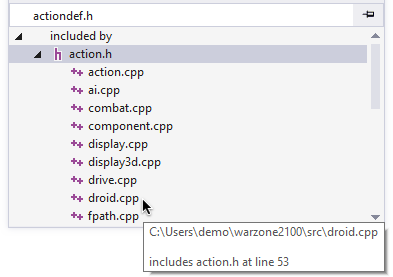Fenêtres d'outils
Visualisez le code à 30 000 pieds et réorganisez le code pour qu'il soit plus facile à comprendre et à maintenir. Les fenêtres d'outils de Visual Assist fournissent des fonctionnalités entièrement nouvelles à l'IDE et rassemblent des fonctionnalités intégrées souvent utilisées pour des fenêtres d'outils plus efficaces.
Accédez à vos Hashtags VA dans une fenêtre d'outils unique.
Visualisez les onglets et les tâches que vous définissez dans les commentaires tout au long de votre projet, par exemple #TODO ou #MaryRefactorThis.
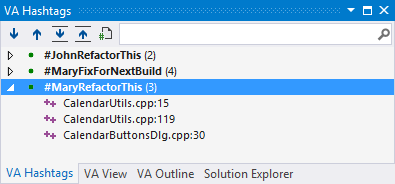
Filtrez dans la fenêtre d'outils pour visualiser un sous-ensemble des VA Hashtags. Double-cliquez pour passer à la référence de l'un d'entre eux.
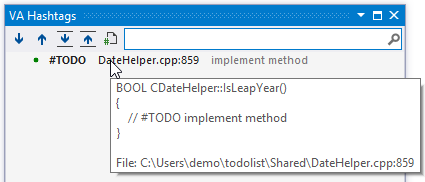
Aperçu de AV
Comprendre et réorganiser le code avec un aperçu de haut niveau du document actif.
Contrôler les classes, les méthodes et les déclarations sur la portée des fichiers dans le document actif avec le schéma VA. Modifiez votre document actif ; l'aperçu VA reste synchronisé. Sachez toujours où vous êtes et accédez facilement à n'importe quel endroit.
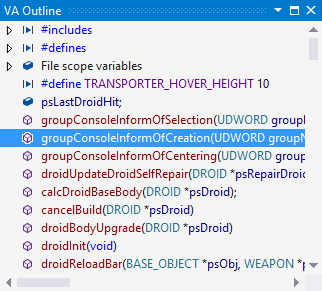
Faites un glisser-déposer dans l'Aperçu VA pour réorganiser les méthodes dans le document actif.
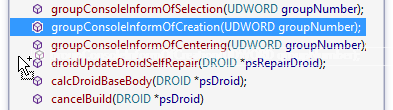
Ouvrez le menu contextuel pour voir les commandes qui peuvent être appliquées au niveau de la classe et de la méthode, y compris le reformatage.
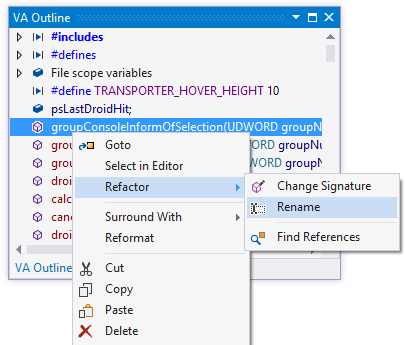
Vue de Visual Assist
Accédez aux meilleures fonctionnalités de plusieurs fenêtres d'outils IDE dans la vue de VA, une fenêtre d'outils polyvalente de Visual Assist.
Naviguez efficacement dans le code grâce à la vue VA, une fenêtre de Visual Assist qui reste généralement au premier plan lors de l'édition. Accédez via le clavier ou la souris aux nombreux composants et paramètres qui composent la vue VA.
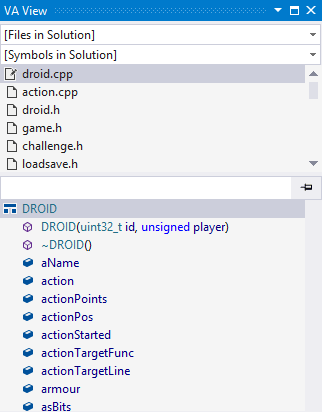
Utilisez le composant le plus élevé de la vue VA - une liste déroulante de fichiers dans la solution actuelle - pour trouver et ouvrir n'importe quel fichier dans votre solution. Cette version réduite de la plus puissante boîte de dialogue Ouvrir un fichier dans la solution prend en charge le filtrage et permet d'ouvrir des fichiers de nombreux types.
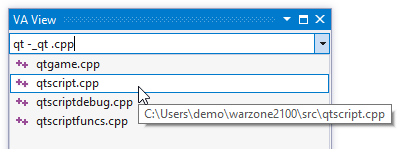
Utilisez la deuxième liste déroulante de la vue VA pour trouver et passer à la définition de n'importe quel symbole dans la solution. Comme la plus puissante boîte de dialogue Ouvrir un symbole dans la solution, cette liste déroulante prend en charge le filtrage.
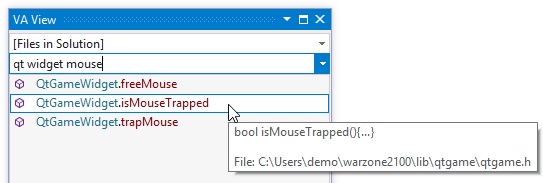
Utilisez le troisième composant de la vue VA pour suivre les visites et modifications récentes. Utilisez les listes déroulantes de la vue VA pour trouver des fichiers et des symboles, puis utilisez la liste la plus récemment utilisée (PRU) pour y revenir. En C/C++, définissez l'option permettant d'inclure les fichiers modifiés si vous conservez une méthode par fichier. En C#, définissez l'option d'inclusion des méthodes modifiées si vous conservez de nombreuses méthodes par fichier.
Visual Assist mémorise et recharge la PRU par solution, de sorte que vous vous souvenez rapidement de l'endroit où vous vous trouviez et de ce que vous avez fait lorsque vous passez d'une solution à l'autre. Des icônes dans la PRU indiquent l'état de modification des fichiers et des méthodes.
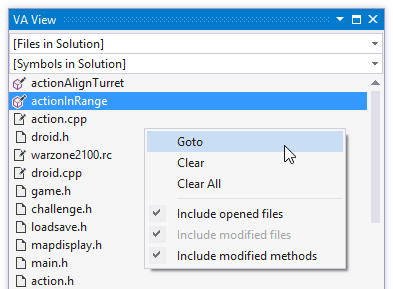
Utilisez le quatrième composant de la vue VA - le navigateur de classe survolé - pour déchiffrer les symboles lorsque les infobulles survolées s'avèrent inadéquates. Utilisez l'explorateur de classes en survol pour explorer d'autres membres d'une classe, comme les macros de préprocesseur, les champs de structure, les signatures de méthodes surchargées et les définitions C/C++ que l'on trouve dans plusieurs directives #ifdef. L'exploration se fait au clavier ou à la souris, sans quitter votre code.
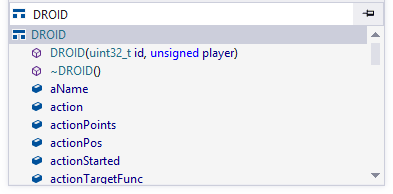
Passez la souris sur une énumération pour voir d'autres valeurs possibles.
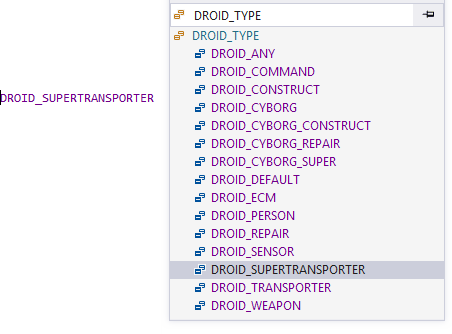
Explorez les classes héritées et les structures de base.
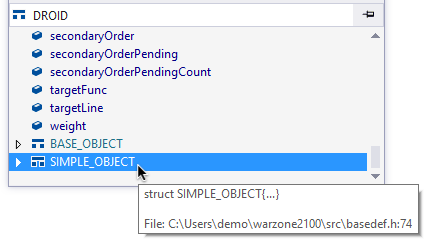
En C/C++, comprenez la hiérarchie des fichiers d'en-tête commençant par les fichiers d'en-tête que le document actif inclut. Déplacez-vous au sommet du document actif, ou utilisez un raccourci clavier, pour convertir le navigateur de classes survolées en navigateur de fichiers d'en-tête. Faites des recherches dans les fichiers d'en-tête inclus par d'autres fichiers d'en-tête. Double-cliquez pour ouvrir.
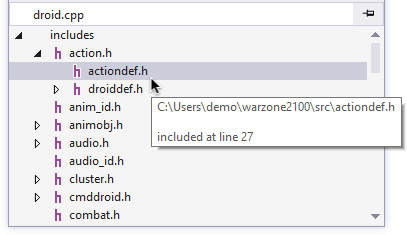
Si le document actif est un fichier d'en-tête lui-même, inversez la hiérarchie et explorez les fichiers d'en-tête et les fichiers sources qui incluent le document actif. Double-cliquez pour ouvrir un fichier d'en-tête ou un fichier source à l'aide de la directive #include qui le fait apparaître dans le navigateur.